win10设置ipv4地址 Windows 10如何修改网络的IPv4地址
更新时间:2023-10-04 08:49:49作者:jiang
在使用Windows 10操作系统时,我们经常需要修改网络的IPv4地址,以便满足不同网络环境的需求,无论是在家庭网络中还是企业组织中,正确设置IPv4地址是保证网络连接稳定和数据传输顺畅的基础。在Win10操作系统中,我们应该如何修改网络的IPv4地址呢?本文将为您详细介绍Win10设置IPv4地址的方法,帮助您轻松完成网络设置,提升网络使用体验。无论您是初次接触Win10操作系统,还是已经熟练运用,相信本文都能为您提供有益的指导。让我们一起来了解Win10如何修改网络的IPv4地址吧!
操作方法:
1.首先,在点击Windows 10系统右下角的【网络连接图标】
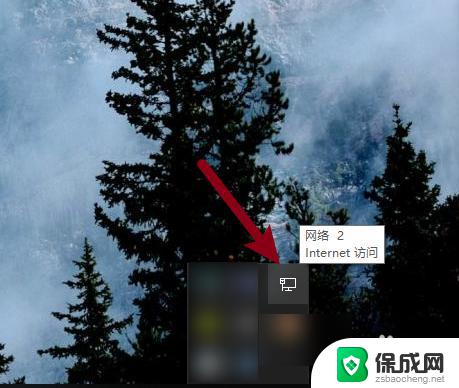
2.然后,再点击【网络和Internet设置】

3.然后,点击【更改适配器选项】
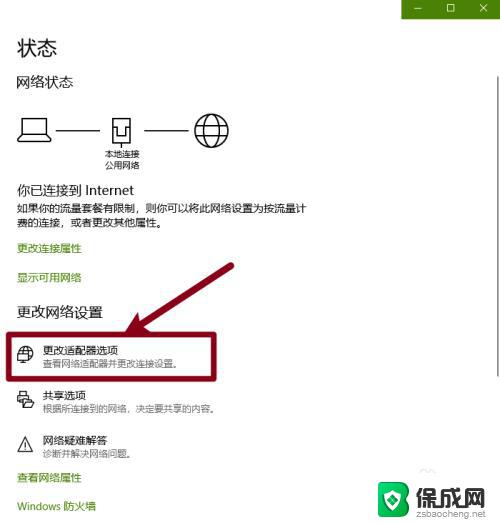
4.接着,点击【本地连接】
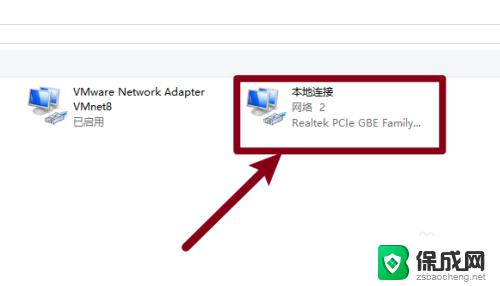
5.下一步,点击【属性】
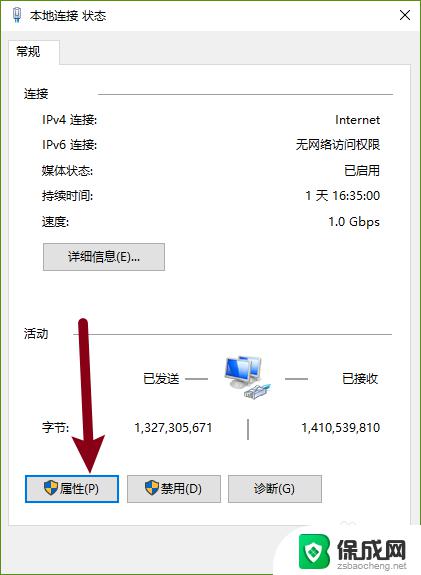
6.下一步,选择点击【Internet协议版本4】
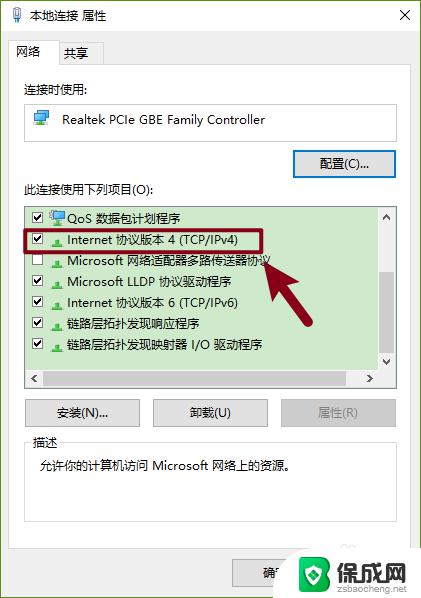
7.最后,就可以正确地设置【IPv4的地址】了
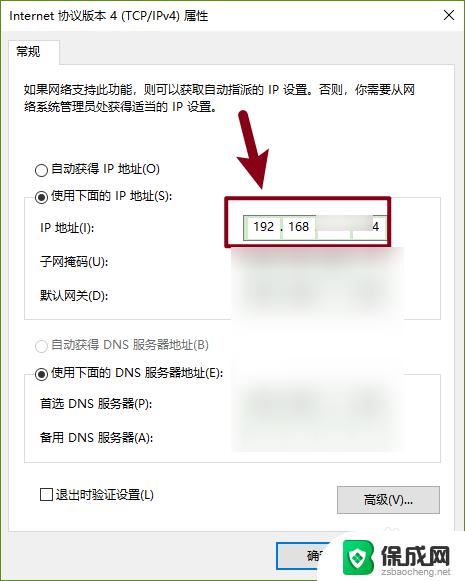
以上就是设置win10的IPv4地址的全部内容,如果您遇到这种情况,可以按照这个方法来解决,希望这能对您有所帮助。
win10设置ipv4地址 Windows 10如何修改网络的IPv4地址相关教程
-
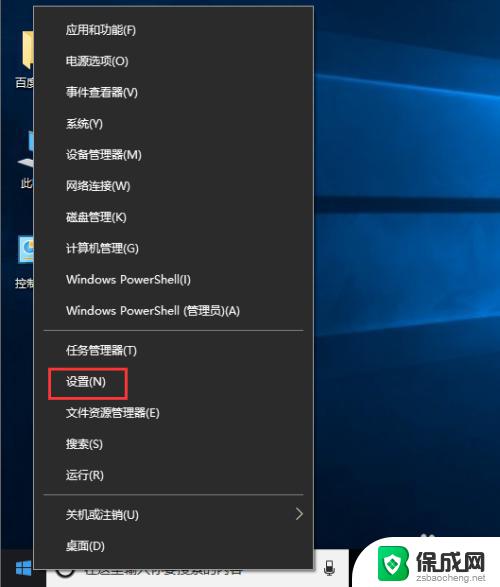 windows10如何更改ip地址 Windows10怎样修改IP地址
windows10如何更改ip地址 Windows10怎样修改IP地址2023-10-12
-
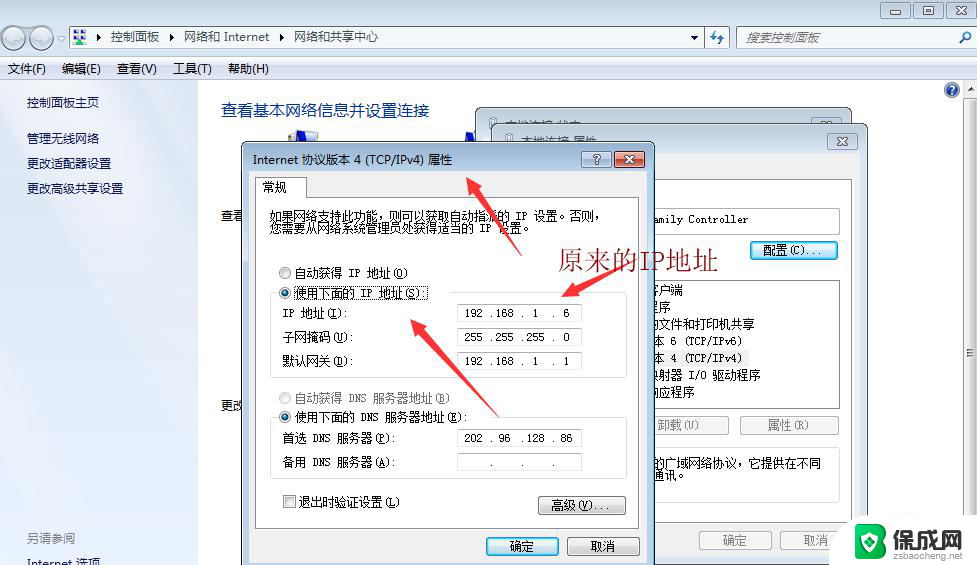 win10 怎么更改ip地址 win10电脑怎么修改网络IP地址
win10 怎么更改ip地址 win10电脑怎么修改网络IP地址2024-05-24
-
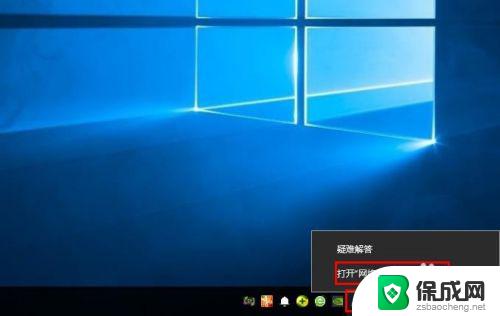 怎么更改win10ip地址 win10系统如何修改电脑IP地址设置
怎么更改win10ip地址 win10系统如何修改电脑IP地址设置2023-10-17
-
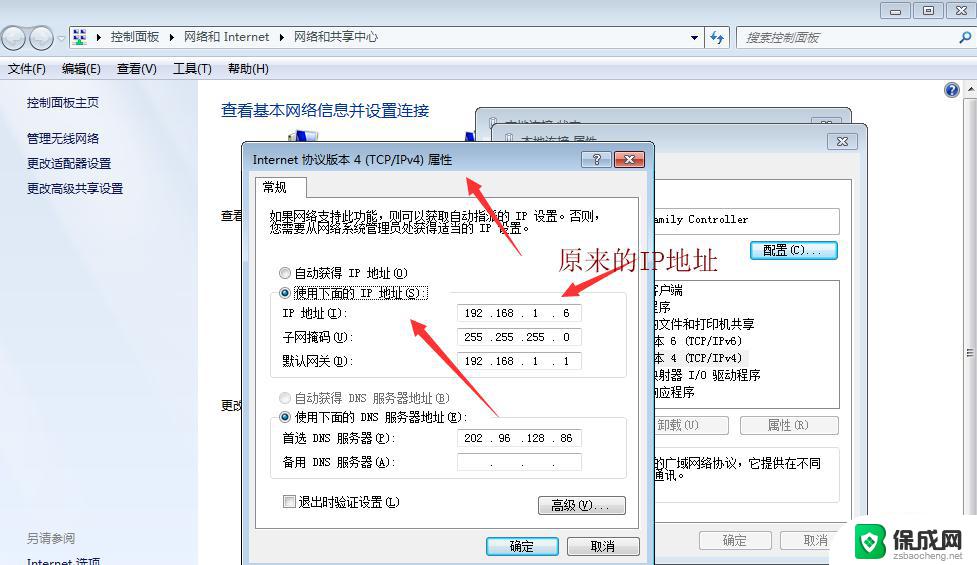 win10系统改ip地址怎么改 win10电脑怎么修改本地IP地址
win10系统改ip地址怎么改 win10电脑怎么修改本地IP地址2023-09-18
-
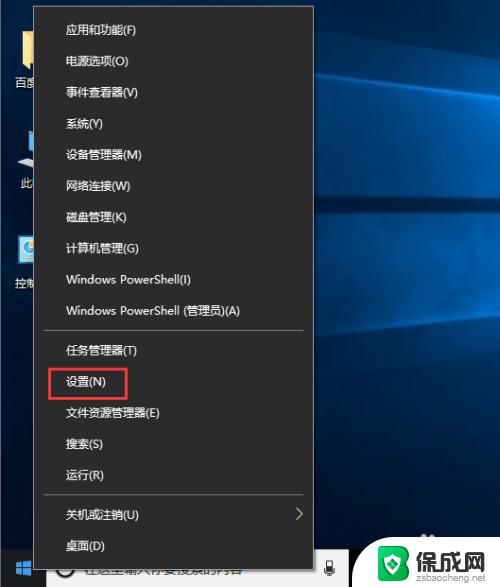 ip地址怎么更改win10 Windows10如何手动修改IP地址
ip地址怎么更改win10 Windows10如何手动修改IP地址2023-11-06
-
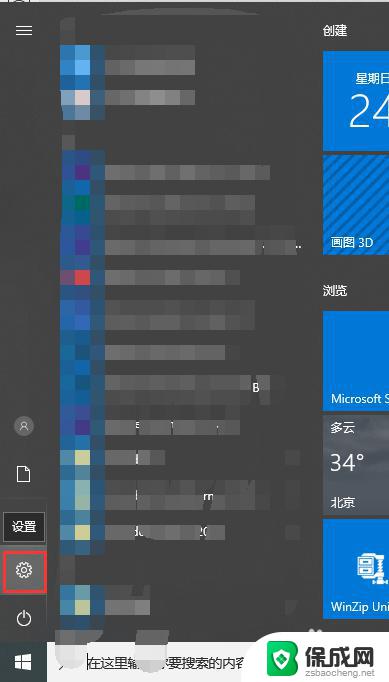 win10网络地址 win10电脑如何查看局域网IP地址
win10网络地址 win10电脑如何查看局域网IP地址2023-09-25
- win10怎样改ip Windows10如何手动修改IP地址
- win10改电脑ip地址 win10电脑IP地址修改教程
- 怎么修改电脑dns地址 win10怎么修改DNS服务器地址
- win10怎么修改自己的ipxx win10怎么设置局域网IP地址
- 电脑怎么样添加打印机 Win10正式版如何添加打印机驱动
- 0xc0000225 win10 修复 Windows 10 错误代码0xC0000225修复方法
- 如何关闭onedrive开机启动 Win10如何关闭OneDrive开机自启动
- 电脑音响可以连蓝牙吗 win10 台式电脑如何设置蓝牙音箱
- win10删除输入法语言 windows 10 系统删除输入法的步骤
- 任务管理器 黑屏 Win10任务管理器结束任务后黑屏解决方法
win10系统教程推荐
- 1 电脑怎么样添加打印机 Win10正式版如何添加打印机驱动
- 2 磁盘加锁怎么解除 Windows10系统磁盘加密解密设置方法
- 3 扬声器在哪打开 Windows10怎么检测扬声器问题
- 4 windows10u盘启动设置 win10电脑设置U盘启动方法
- 5 游戏系统老电脑兼容性 win10老游戏兼容性设置方法
- 6 怎么通过ip地址访问共享文件夹 win10共享文件夹访问速度慢怎么办
- 7 win10自带杀毒软件如何打开 win10自带杀毒软件如何使用
- 8 闹钟怎么设置音乐铃声 win10电脑更换闹钟铃声方法
- 9 window10屏幕保护怎么设置 电脑屏幕屏保设置方法
- 10 win10打印背景颜色和图像 win10打印网页时怎样设置背景颜色和图像